Use um mapa de oclusão de ambiente quando desejar que as informações de superfície descrevam quanta luz ambiente a superfície pode receber.
O mapa de oclusão de ambiente considera a obstrução da luz pelos contornos da superfície e objetos ao redor. Ao usar o mapa de oclusão de ambiente durante a renderização, não é necessário definir iluminação especial, substituir materiais nos objetos ou utilizar sobreposições globais porque o mapa de oclusão de ambiente já se encarrega dessas configurações.
Você pode usar mapas de oclusão de ambiente com ou sem um modificador de Projeção e para muitos propósitos distintos. Utilize-os para mascarar camadas no Adobe Photoshop, para itens como edições pintadas e mapas de textura. Também use-os como "dirt maps" ou como máscaras para reflexões ou luz especular.
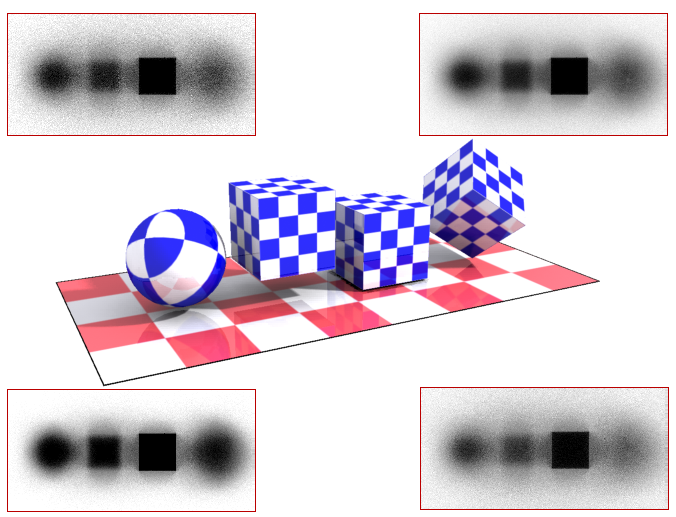
Cena original circundada por mapas de oclusão de ambiente "rendered-to-texture" do objeto no chão
Superior esquerda: Amostras = 8; Distribuição = 0.8
Superior direita: Amostras = 32; Distribuição = 0.8
Inferior esquerda: Amostras = 16; Distribuição = 0.5
Inferior direita: Amostras = 16; Distribuição = 0.99
Configurações exclusivas para o elemento selecionado
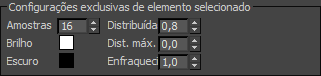
Para um mapa de oclusão de ambiente, você pode definir as seguintes configurações específicas:
- Amostras
- Define o número de raios projetados. Uma quantidade maior de raios resulta em uma imagem mais suave. Padrão=16.
- Dispersão
- Define a distribuição do raio, criando uma forma de cone. Com um valor de 0.0 um único ponto é exibido; com um valor de 1.0 todo o hemisfério é exibido. Faixa = 0.0 a 1.0. Padrão = 0.8. Nota: Você pode definir a Distribuição para valores maiores do que 1.0, mas somente os valores dentro da faixa especificada são úteis.
- Brilho
- Define a cor no mapa onde nenhuma oclusão ocorre. A cor padrão é branco. Clique na amostra para alterar a cor.
- Escuro
- Define a cor no mapa onde ocorre a oclusão completa. A cor padrão é preto. Clique na amostra para alterar a cor. Nota: Cores entre valores Claros (Bright) e Escuros (Dark) são utilizados para indicar a oclusão parcial.
- Distância máxima
- Define o intervalo no qual a geometria é avaliada. Um valor de 0.0 exibe toda a cena. Para valores diferentes de zero, somente os objetos dentro desta faixa são exibidos. Padrão de 0.0.
- Enfraquecimento
- Define a quantidade de enfraquecimento do raio. Quanto maior o valor, maior o enfraquecimento. Padrão=1,0.